Souhaitez-vous apprendre à faire une installation PHP Apache sur Ubuntu Linux? Dans ce tutoriel, nous allons vous montrer comment installer le serveur de base de données MariaDB, comment installer le serveur web Apache et comment activer le module PHP sur un ordinateur exécutant Ubuntu Linux version 17.
Liste de Matériel:
La section suivante présente la liste des équipements utilisés pour créer ce didacticiel Ubuntu.
Chaque pièce de matériel ci-dessus peut être trouvée sur le site Web d'Amazon.
Ubuntu Playlist:
Sur cette page, nous vous proposons un accès rapide à une liste de vidéos liées à Ubuntu Linux.
N'oubliez pas de vous abonner à notre chaîne YouTube FKIT.
Didacticiel associé à Ubuntu:
Sur cette page, nous offrons un accès rapide à une liste de tutoriels liés à Ubuntu.
Tutorial - NTP sur Ubuntu Linux
Tout d'abord, nous allons configurer le système pour utiliser la date et l'heure correctes en utilisant NTP.
Sur la console Linux, utilisez les commandes suivantes pour définir le fuseau horaire correct.
# dpkg-reconfigure tzdata
Installez le package Ntpdate et définissez la date et l'heure correctes immédiatement.
# apt-get update
# apt-get install ntpdate
# ntpdate pool.ntp.br
La commande Ntpdate a été utilisée pour définir la date et l'heure correctes à l'aide du serveur: pool.ntp.br
Installez le service NTP.
# apt-get install ntp
NTP est le service qui gardera notre serveur à jour.
Utilisez la date de la commande pour vérifier la date et l'heure configurées sur votre Linux Ubuntu.
# date
Si le système affiche la date et l'heure correctes, cela signifie que vous avez correctement suivi toutes les étapes.
Tutoriel - MariaDB sur Ubuntu Linux
Maintenant, nous pouvons procéder à l'installation du service de base de données.
Sur la console Linux, utilisez les commandes suivantes pour installer les paquetages requis.
# apt-get update
# apt-get install mariadb-server mariadb-client
L'assistant d'installation vous demandera un mot de passe pour l'utilisateur root.
Une fois l'installation terminée, utilisez la commande suivante pour accéder au serveur de base de données MariaDB.
Pour accéder au serveur de base de données, entrez le mot de passe défini dans l'assistant d'installation du serveur MariaDB.
# mysql -u root -p
Utilisez la commande SQL suivante pour modifier le mot de passe de l'utilisateur root MariaDB.
Tutoriel - Installation de PHP Apache sur Ubuntu
Maintenant, nous devons installer le serveur web Apache et les modules PHP.
Sur la console Linux, utilisez les commandes suivantes pour installer les paquetages requis.
# apt-get install apache2 php7.0 php7.0-mysql libapache2-mod-php7.0
Vous devez également redémarrer Apache manuellement et vérifier l'état du service.
# service apache2 stop
# service apache2 start
# service apache2 status
Voici un exemple de la sortie de l'état du service Apache.
● apache2.service - LSB: Apache2 web server
Loaded: loaded (/etc/init.d/apache2; bad; vendor preset: enabled)
Drop-In: /lib/systemd/system/apache2.service.d
└─apache2-systemd.conf
Active: active (running) since Fri 2018-05-11 23:04:34 -03; 3s ago
Vous avez terminé votre installation PHP Apache.
Créons une page rapide pour tester notre installation PHP.
# vi /var/www/html/test.php
<?php
phpinfo();
?>
Maintenant, vous pouvez ouvrir votre navigateur et essayer d'accéder au fichier de test.
http://52.35.134.29/test.php
Dans notre exemple, notre serveur Web a l'adresse IP 52.35.134.29.
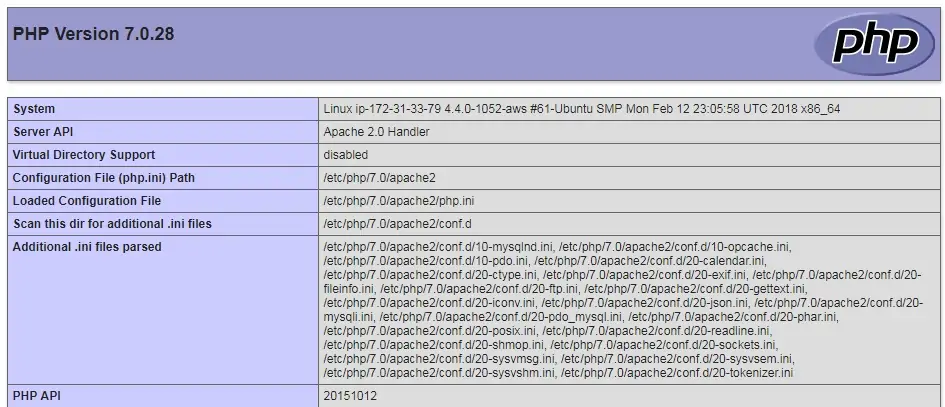
Vous êtes maintenant le fier propriétaire d'une installation PHP Apache
